El disco de recuperación HP es una copia de seguridad de su contraseña del sistema que le permite iniciar sesión en su ordenador HP si alguna vez olvida su contraseña de Windows. Es un procedimiento sencillo de instrucciones paso a paso que tendrá que seguir para crear un disco de recuperación HP y luego utilizarlo cuando lo considere necesario.
- Parte 1. Cómo crear un disco de restablecimiento de contraseña HP
- Parte 2. Cómo utilizar un disco de restablecimiento de contraseña HP en Windows
Parte 1. Cómo crear un disco de restablecimiento de contraseña HP
Método 1: Usar el Asistente para Olvidar la Contraseña
1. Inicie sesión en su Windows a través de la cuenta local.
2. Ahora necesitas conectar una unidad flash USB formateada con tu sistema.
3. A continuación, abra el "Panel de control" y haga clic en "Cuentas de usuario" y de nuevo en "Cuentas de usuario".
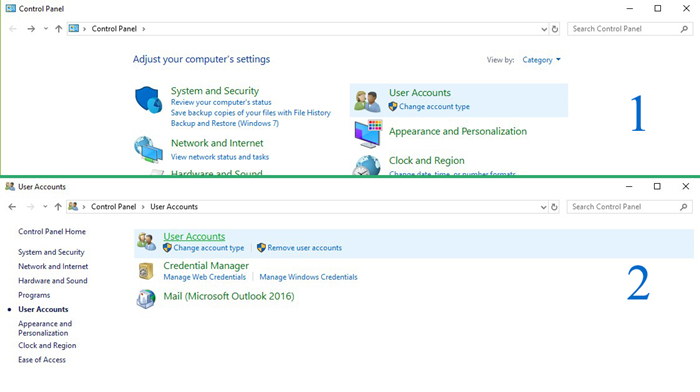
4. A continuación, haga clic en "Crear un disco de restablecimiento de contraseña" en el panel de la izquierda. Aparecerá la ventana del Asistente para olvidar la contraseña.
5. Ahora haga clic en el botón "Siguiente".
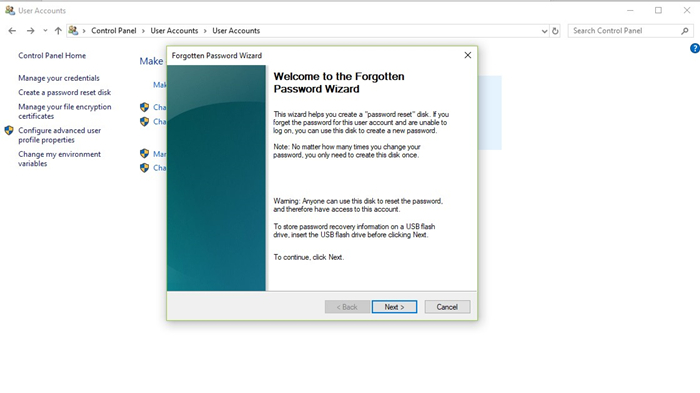
6. En la siguiente ventana, elija el disco USB de la lista desplegable y haga clic en el botón "Siguiente".
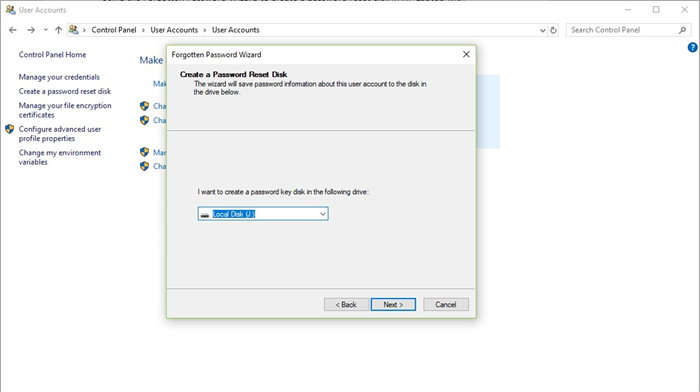
7. A continuación, tendrá que escribir la contraseña actual en el campo de texto "Contraseña de la cuenta de usuario actual" y, una vez más, hacer clic en"Siguiente".
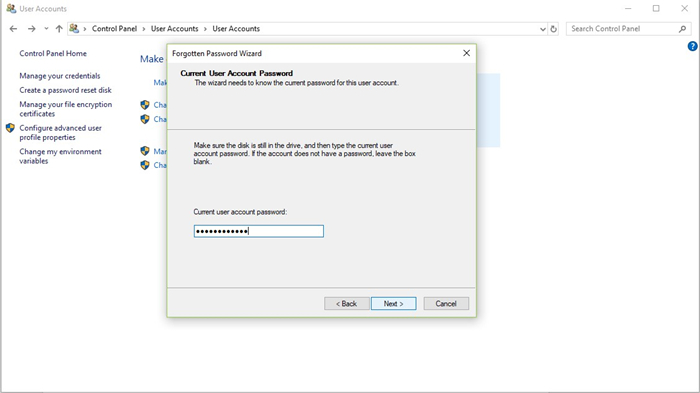
8. El proceso de restablecimiento de la contraseña del disco comenzará a escribir los datos en su unidad flash USB, una vez completado haga clic en "Siguiente" y "Finalizar" en la siguiente ventana, respectivamente.
9. Ahora puede desconectar su unidad flash USB de forma segura y utilizarla cuando olvido de la contraseña de Windows.
Método 2: Crear una unidad USB de recuperación de Microsoft
1. Conecte una unidad USB vacía al ordenador, se recomienda una unidad flash de al menos 32 GB
2. Ahora escriba "Crear unidad de recuperación" en la búsqueda de Windows y haga clic en "Sí" cuando se le pida permiso.
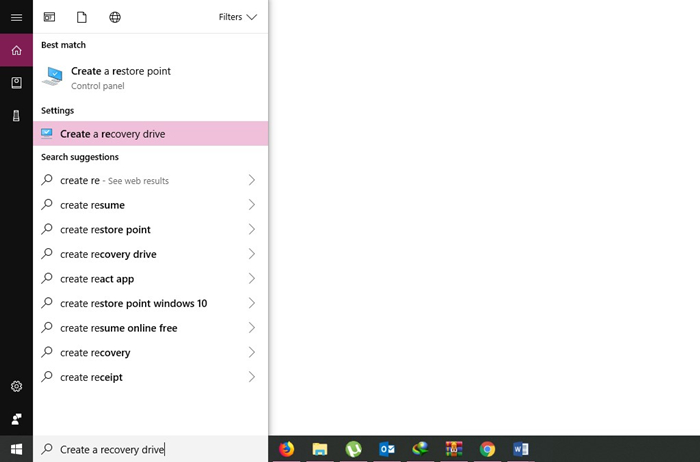
3. En la siguiente ventana haga clic en "Siguiente", entonces el proceso tomará unos segundos para evaluar Windows.
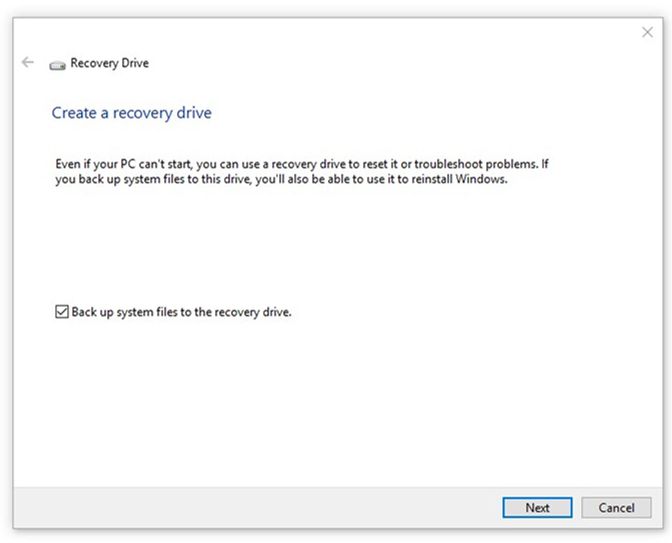
4. A continuación, seleccione la unidad flash USB que desea utilizar para la recuperación, y luego haga clic en "Siguiente".
5. Se abrirá otra ventana pidiendo confirmación, simplemente haga clic en "Crear".
6. Ahora espere a que el proceso se complete y después de la terminación haga clic en "Done" y desconecte la unidad flash USB.
7. Asegúrese de colocar el disco de recuperación de HP en un lugar seguro para su uso posterior.
Eso es todo y usted tiene un disco de recuperación completo preparado de su Windows instalado. Es una copia de seguridad de su sistema lista para usar en caso de emergencia.
Parte 2. Cómo utilizar un disco de restablecimiento de contraseña HP en Windows
Antes de proceder a la restauración de su contraseña, asegúrese de que tiene la unidad flash USB de recuperación con usted y la inserta en su PC.
1. En la pantalla de inicio de sesión de Windows, haga clic en "Restablecer contraseña".
2. Haga clic en el botón "Siguiente".
3. A continuación, abra el menú desplegable debajo de "El disco de la clave de acceso está en la siguiente unidad" y elija su unidad USB de restablecimiento de contraseña.
4. A continuación, haga clic en el botón "Siguiente".
5. Ahora escriba su nueva contraseña en ambos campos "Escriba una nueva contraseña" y "Escriba una nueva contraseña de nuevo para confirmar" respectivamente.
6. En el campo "Escriba una nueva pista de contraseña" escriba su pista de contraseña según su elección.
7. A continuación, haga clic en "Finalizar", y eso es todo.
La contraseña de su cuenta de Windows se ha restablecido con éxito. Puede utilizar la nueva contraseña para entrar en su cuenta. Fue un procedimiento simple y fácil, pero si por cualquier medio no funciona el PassFab 4WinKey seguramente será útil para.
Consejo adicional: Cómo restablecer la contraseña de inicio de sesión de HP olvidada
Los mencionados anteriormente son útiles, pero en caso de que usted se olvidó y no hay manera de restablecer la contraseña de su ordenador HP hay una solución conocida como PassFab 4WinKey. Es un software fácil de usar y potente para ayudarle a restablecer la contraseña y es compatible con Windows 7, 8 y 10.
Paso 1: Descargue e instale este software en cualquier ordenador y ejecute el programa.
Paso 2: Conecte una unidad flash USB con su ordenador, y haga clic en "Grabar" para crear un disco de recuperación de la contraseña de Windows usar PassFab 4WinKey.

Paso 3: Ahora inserte esta unidad flash USB en su portátil HP protegido por contraseña.
Paso 4: Vaya a la configuración de la BIOS y elija arrancar en su disco de recuperación creado anteriormente.
Paso 5: Una vez que reinicie y arranque en la unidad USB, tendrá la opción de restablecer la contraseña, eliminar una cuenta e incluso crear una nueva cuenta. Es así de fácil.

Paso 6: Una vez que haya terminado con su elección, haga clic en "Siguiente" para confirmar y, a continuación, reinicie su ordenador HP y utilice su nueva información de inicio de sesión para acceder a su cuenta.

Hemos tratado de responder a su pregunta "¿cómo crear un Disco para restablecer la contraseña de HP?" de manera detallada y con tutoriales paso a paso. Estos métodos mencionados anteriormente seguramente le ayudará a resolver el problema mediante el restablecimiento de la contraseña de HP especialmente PassFab 4WinKey es perfecto para usar en cualquier situación y en cualquier lugar con facilidad.
